Kuidas muuta Apple ID-ga seotud telefoninumbrit
Miscellanea / / July 23, 2022
Teie Apple ID on seotud teie iPhone'is, Macis või iPadis e-posti ID või telefoninumbriga. Teistesse Apple'i teenustesse sisselogimiseks peate kasutama sama e-posti ID-d, näiteks sõnumite saatmine iMessage'i kaudu.

Mingil hetkel võite muuta oma Apple ID-ga seotud telefoninumbrit. Ja kui soovite seda muuta, võite silmitsi seista vead Apple ID-ga ühenduse loomisel. Siit saate teada, kuidas saate oma Apple ID-ga seotud telefoninumbrit muuta.
Miks muuta Apple ID-ga seotud telefoninumbrit?
Võib-olla soovite muuta teiega seotud telefoninumbrit Apple kasutajatunnus erinevatel põhjustel. Olenemata sellest, kas olete vahetanud uue operaatori või ostnud uue SIM-kaardi, peate oma vana telefoninumbri linkimise Apple ID-ga lahti ühendama, et ühendada ja kasutada uut. Vastasel juhul saadetakse kogu teie suhtlus, sealhulgas paroolid ja sisselogimisviibad, teie vanale telefoninumbrile.

Seega, kui soovite jätkata Apple'i teenuste kasutamist mõnes teises seadmes, peate selle muudatuse tegema enne uue numbri aktiveerimist.
Kuidas muuta Apple ID-ga seotud telefoninumbrit
Apple ID-ga seotud telefoninumbri muutmiseks on kaks võimalust. Saate selleks kasutada oma iPhone'i ja seda saab teha, järgides neid samme.
Apple ID-ga seotud telefoninumbri muutmine iPhone'i kaudu
Samm 1: Avage oma iPhone'is rakendus Seaded ja puudutage oma nime, mis kuvatakse otse ülaosas.
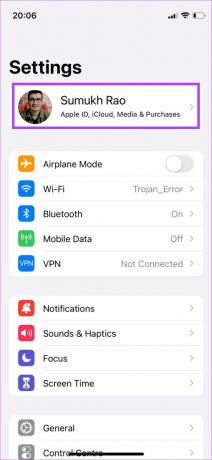
2. samm: Valige "Nimi, telefoninumbrid, e-post".
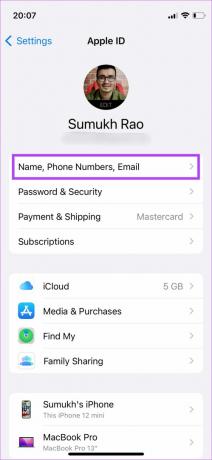
3. samm: Jaotises pealkirjaga Kontaktable At kuvatakse teie Apple ID-ga seotud e-posti ID-d ja telefoninumbrid. Nende üksikasjade muutmiseks valige suvand Redigeeri.
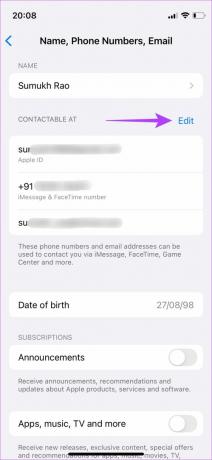
4. samm: Apple ID-ga uue telefoninumbri registreerimiseks puudutage valikut „Lisa e-posti aadress või telefoninumber”.

5. samm: Valige hüpikmenüüst "Lisa telefoninumber".

6. samm: Valige oma piirkonnale vastav õige riigikood ja sisestage uus telefoninumber, mille soovite oma Apple ID-ga siduda.
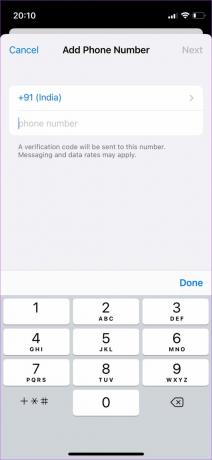
7. samm: Kui olete valmis, valige Edasi.
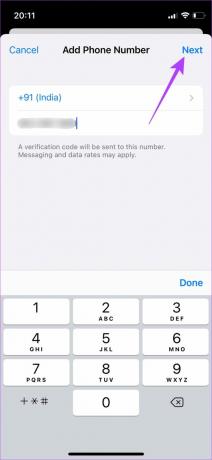
8. samm: Nüüd saate sisestatud telefoninumbrile sõnumi kaudu kinnituskoodi. Jätkamiseks sisestage vastav kood.
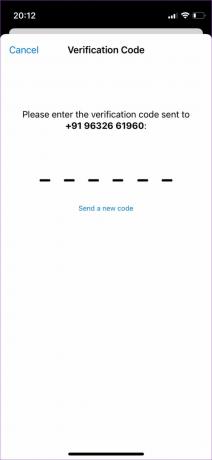
Pärast seda seob teie Apple teie uue telefoninumbri teie Apple ID-ga.
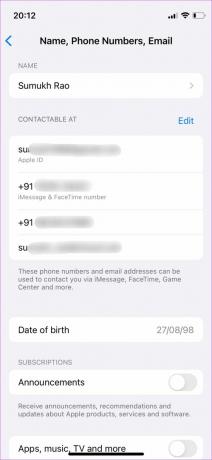
Teise võimalusena, kui soovite eemaldada vanema numbri ja jätta alles uue, jätkake lugemist.
9. samm: Puudutage uuesti nuppu Redigeeri, mis asub valiku Kontaktable At kõrval.
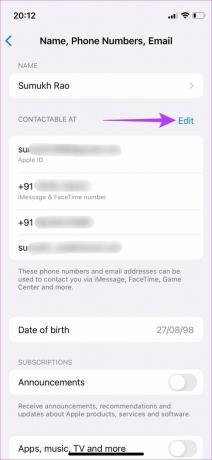
10. samm: Valige punane nupp „-“ telefoninumbri kõrval, mida soovite kustutada.

11. samm: Puudutage nuppu Kustuta.

12. samm: Valige kinnitusviibal suvand Eemalda.

Apple ID-ga seotud telefoninumbri muutmine Maci kaudu
Samuti saate lisada oma Apple ID-ga lingitud telefoninumbri Macis. Loomulikult on teil kinnituskoodi vastuvõtmiseks ja vaatamiseks käepärast iPhone või mõni muu telefon.
Samm 1: Klõpsake oma Maci ekraani vasakus ülanurgas Apple'i logol.

2. samm: Valige menüüst Süsteemieelistused.

3. samm: Klõpsake paremas ülanurgas Apple ID nuppu.
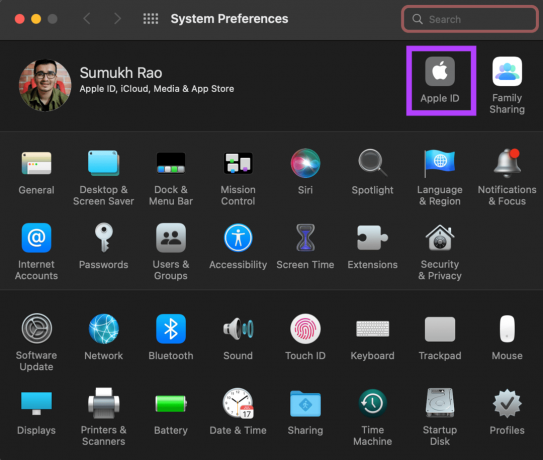
4. samm: Valige vasakpoolsest veerust "Nimi, telefoninumbrid, e-post".

5. samm: Minge jaotisse pealkirjaga Ühendatav, kus kuvatakse teie Apple ID-ga seotud e-posti ID-d ja telefoninumbrid. Uue telefoninumbri lisamiseks puudutage selle kasti allosas olevat nuppu +.

6. samm: Valige suvand Telefoninumber kõrval, valige oma riigikood ja lisage uus telefoninumber.

7. samm: Pärast seda klõpsake nuppu Edasi.
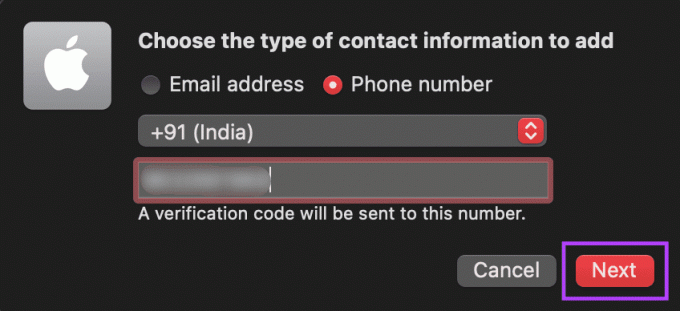
8. samm: Apple saadab teile uuel telefoninumbril kuuekohalise kinnituskoodi. Sisestage see ja klõpsake nuppu Edasi.
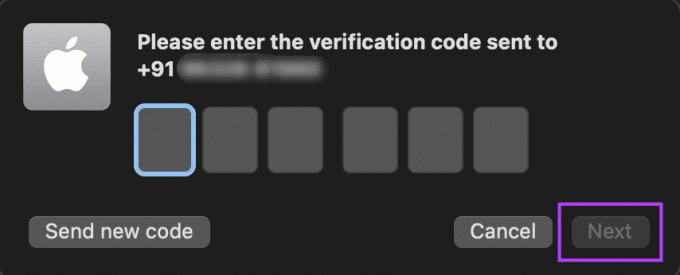
See seob teie uue telefoninumbri teie Apple ID-ga.

Siinkohal võite lõpetada, kui soovite vana numbri oma telefoniga seotuna hoida. Vastasel juhul uurige, kuidas see eemaldada.
9. samm: Valige jaotises Kontakteeruv kastist vana telefoninumber. Selle kustutamiseks klõpsake all olevat nuppu "-".

10. samm: Otsuse kinnitamiseks valige viibal suvand Kustuta telefon.
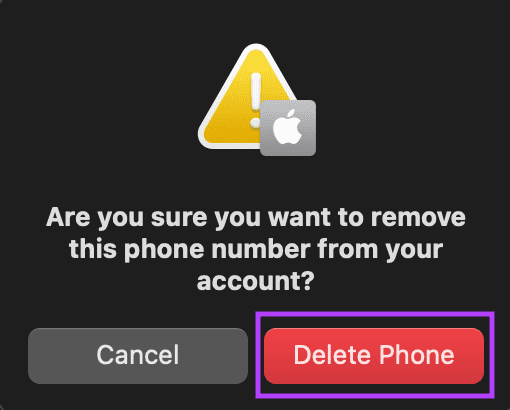
Apple katkestab linkimise ja eemaldab teie vana telefoninumbri Apple ID-st.
Lisage oma Apple ID-le uus telefoninumber
Saate oma olemasoleva numbri asendada või olemasolevale telefoninumbri lisada. See loob aga kõigi teie turvaviipade jaoks kaks erinevat telefoninumbrit, seega peate mõlemad telefonid omama. Vana telefoninumbri lahtiühendamine Apple ID-st on parim valik.
Viimati värskendatud 18. aprillil 2022
Ülaltoodud artikkel võib sisaldada sidusettevõtte linke, mis aitavad toetada Guiding Techi. See aga ei mõjuta meie toimetuslikku terviklikkust. Sisu jääb erapooletuks ja autentseks.



